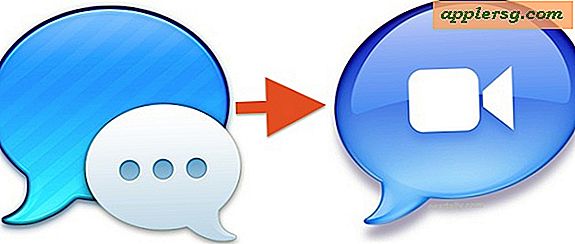วิธีสร้างภาพถ่าย 4X6 ให้เป็นภาพถ่ายขนาด 6X4
ในการถ่ายภาพ ภาพถ่ายขนาด 4 x 6 สูง 4 นิ้วและกว้าง 6 นิ้ว และภาพถ่ายขนาด 6 x 4 สูง 6 นิ้วและกว้าง 4 นิ้ว เนื่องจากขนาดต่างๆ มาจากกล้องที่ถือในแนวนอนหรือแนวตั้ง ตามลำดับ การแปลงจากการวางแนวหนึ่งไปอีกทิศทางหนึ่งโดยไม่มีการบิดเบือนจึงต้องมีการดัดแปลงอย่างสร้างสรรค์ คุณต้องทำให้รูปภาพใหญ่ขึ้นและครอบตัดหรือปรับขนาดและเพิ่มเส้นขอบรอบๆ คุณสามารถทำได้ทั้งสองอย่างในโปรแกรมปรับแต่งภาพส่วนใหญ่
ปรับขนาดและครอบตัด
เปิดรูปภาพขนาด 4 คูณ 6 ในโปรแกรมปรับแต่งรูปภาพ เช่น Photoshop
เลือกเมนู "Resize" ที่ปกติจะอยู่ใต้เมนู "Image" ป้อน "9 นิ้ว" สำหรับการวัดแนวนอนและ "6 นิ้ว" สำหรับการวัดแนวตั้ง ปรับขนาดรูปภาพเป็นกว้าง 9 นิ้วและสูง 6 นิ้ว คลิก "ตกลง"
เลือกเครื่องมือ "ครอบตัด" ด้วยเครื่องมือครอบตัด คุณสามารถเลือกส่วนหนึ่งของรูปภาพ และเครื่องมือจะละทิ้งส่วนที่เหลือ คลิกที่ด้านบนของรูปภาพแล้วลากกล่องครอบตัดลงไปที่ด้านล่างของรูปภาพ ลากไปด้านข้างจนกล่องกว้าง 4 นิ้ว คลิกที่รูปภาพแล้วลากไปรอบๆ ในกล่องครอบตัดจนกว่ารูปภาพจะถูกใจคุณ คลิก "ตกลง" เพื่อครอบตัดรูปภาพ เมื่อครอบตัด รูปภาพจะกลายเป็นขนาด 6 คูณ 4
ปรับขนาดและเพิ่มเส้นขอบ
เปิดรูปภาพในโปรแกรมปรับแต่งรูปภาพ
เปิดเมนู "ปรับขนาด" ซึ่งปกติจะอยู่ใต้เมนู "รูปภาพ" ป้อน 2.66 สำหรับการวัดแนวตั้ง และป้อน 4 สำหรับการวัดแนวนอน ยกเลิกการเลือก "แสดงตัวอย่างภาพอีกครั้ง" คลิก "ตกลง"
เปิดเมนู "Canvas Size" ซึ่งปกติจะอยู่ใต้เมนู "Image" เปลี่ยนความสูงเป็น 6 นิ้ว หากต้องการ ให้เปลี่ยนสีภายใต้กล่องดรอป "Canvas Extension Color" กด "ตกลง" หลังจากกด "ตกลง" รูปภาพจะปรับขนาดเป็น 6 คูณ 4 ภาพถ่ายต้นฉบับจะปรากฏตรงกลางระหว่างแถบสีด้านบนและด้านล่าง
เคล็ดลับ
ซอฟต์แวร์แก้ไขรูปภาพบางตัว เช่น Photoshop มีราคาสูงกว่า $600 แต่คุณไม่จำเป็นต้องจ่ายมากขนาดนั้นสำหรับซอฟต์แวร์แก้ไขคุณภาพ การวิจัยผู้บริโภคชื่อ GIMP ซึ่งเป็นโปรแกรมฟรี ซึ่งเป็นหนึ่งในห้าโปรแกรมชั้นนำในตลาด ดาวน์โหลดได้ฟรีโดยใช้ลิงก์ใน "แหล่งข้อมูล"